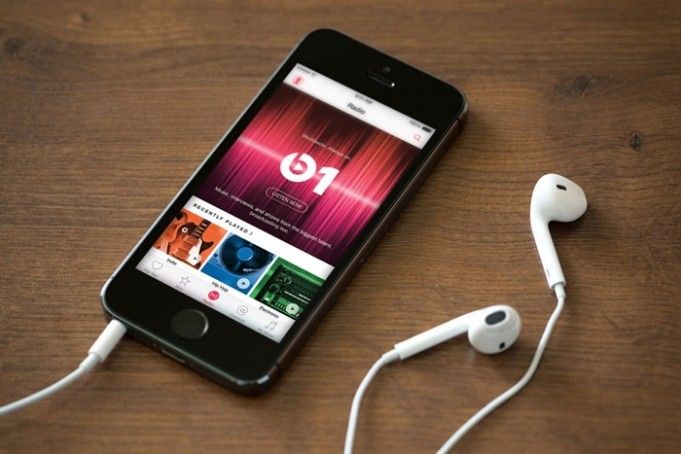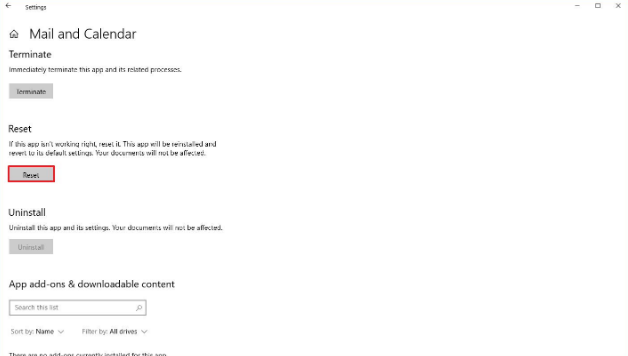Cách đặt thiết bị âm thanh mặc định trên Windows 10
Trong Windows 10, có một số tùy chọn mà bạn có thể sử dụng để thay đổi âm thanh cho các sự kiện hệ thống khác nhau, định cấu hình thiết bị đầu ra và đầu vào, v.v. Bắt đầu với Windows 10, Microsoft đã thêm khả năng thay đổi thiết bị âm thanh đầu ra cùng với ứng dụng Cài đặt. Trong bài viết này, chúng ta sẽ nói về Cách đặt Thiết bị Âm thanh Mặc định cho Windows 10. Hãy bắt đầu!
Windows 10 cho phép bạn chọn cái nào thiết bị âm thanh đầu ra để sử dụng theo mặc định trong hệ điều hành. PC, máy tính xách tay và máy tính bảng hiện đại có thể sử dụng loa cổ điển, tai nghe Bluetooth và nhiều thiết bị âm thanh khác mà bạn thực sự có thể kết nối đồng thời.
Thiết bị đầu ra âm thanh mặc định là thiết bị Windows 10 đang sử dụng để phát âm thanh. Các thiết bị khác có thể được đặt thành tắt tiếng hoặc phát cùng một luồng âm thanh. Lưu ý: Một số ứng dụng của bên thứ ba có thể sử dụng các thiết bị khác với các tùy chọn đặc biệt trong cài đặt của chúng và cũng ghi đè các tùy chọn hệ thống.
Có một số cách để chọn thiết bị âm thanh mặc định trong Windows 10. Hãy cùng xem xét chúng.
Thay đổi thiết bị âm thanh mặc định trong Windows 10
- Đầu tiên, hãy mở Cài đặt.
- Sau đó vào Hệ thống - Âm thanh.
- Ở bên phải, chọn thiết bị cần thiết trong danh sách thả xuống chọn thiết bị đầu ra của bạn .
- Bạn có thể cần khởi động lại một số ứng dụng, chẳng hạn như trình phát âm thanh để chúng đọc những thay đổi bạn đã thực hiện.
Bạn đã làm xong.
Đặt Thiết bị Âm thanh Mặc định bằng một tập tin Âm thanh
Một tùy chọn mới khác bắt đầu với Windows 10 Anniversary Update là khả năng chọn thiết bị âm thanh mặc định ngay từ phần mở rộng âm lượng. Đây là cách làm.
làm thế nào để macro bàn phím của bạn
Để thay đổi Thiết bị Âm thanh Mặc định, hãy làm như sau.
- Nhấn vào biểu tượng âm lượng trên khay hệ thống.
- Nhấn vào mũi tên lên trong phần phát ra âm thanh
- Chọn thiết bị âm thanh mong muốn từ danh sách.
- Khởi động lại các ứng dụng âm thanh của bạn nếu được yêu cầu.
Đặt thiết bị âm thanh mặc định cùng với ứng dụng Âm thanh cổ điển
Có thể sử dụng applet Sound cổ điển để đặt thiết bị âm thanh mặc định. Theo văn bản này, nó có thể truy cập được từ cả khay hệ thống và Bảng điều khiển. Hãy xem bạn có thể làm điều đó như thế nào.
- Nhấp chuột phải vào biểu tượng âm thanh ở cuối thanh tác vụ.
- Chọn Âm thanh từ menu ngữ cảnh.
- Thao tác này sau đó sẽ mở tab Âm thanh của applet cổ điển.
- Chọn thiết bị mong muốn trong danh sách và nhấn vào Đặt mặc định cái nút.
Lưu ý rằng hộp thoại Âm thanh có thể được mở nhanh hơn bằng cách sử dụng hộp thoại cho các lệnh sau:
mmsys.cpl
Hoặc là
rundll32.exe shell32.dll,Control_RunDLL mmsys.cpl,,0
Lệnh trên thực chất là lệnh Rundll32. Ứng dụng RunDll32 cho phép khởi chạy trực tiếp các ứng dụng Control Panel cổ điển.
Lưu ý rằng applet Sound cổ điển vẫn có sẵn trong Control Panel kể từ thời điểm viết bài này cùng với Windows 10 Build 17074.
url phù thủy thánh vũ trụ
Phần kết luận
Được rồi, đó là tất cả mọi người! Tôi hy vọng các bạn thích bài viết này về cách đặt thiết bị âm thanh mặc định trên windows 10 và cũng thấy hữu ích với các bạn. Cung cấp cho chúng tôi phản hồi của bạn về nó. Ngoài ra nếu các bạn có thêm thắc mắc liên quan đến bài viết này. Sau đó, hãy cho chúng tôi biết trong phần bình luận bên dưới. Chúng tôi sẽ liên hệ lại với bạn trong thời gian ngắn.
Có một ngày tuyệt vời!
Cũng thấy: Cách bật Máy chủ DLNA trong Windows 10

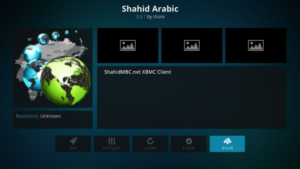
![Cách xóa trò chuyện trong bất hòa [Xóa tất cả tin nhắn]](https://geeksbrains.com/img/apps-games-how/05/how-clear-chat-discord-techilife.jpg)